
设置 [backcolor=transparent]MyTopic 的属性
单击 [backcolor=transparent]MyTopic 右侧操作列表的 [backcolor=transparent]配置 进入配置页面;
修改对话框中的属性值,单击 [backcolor=transparent]确定 即可修改主题属性;
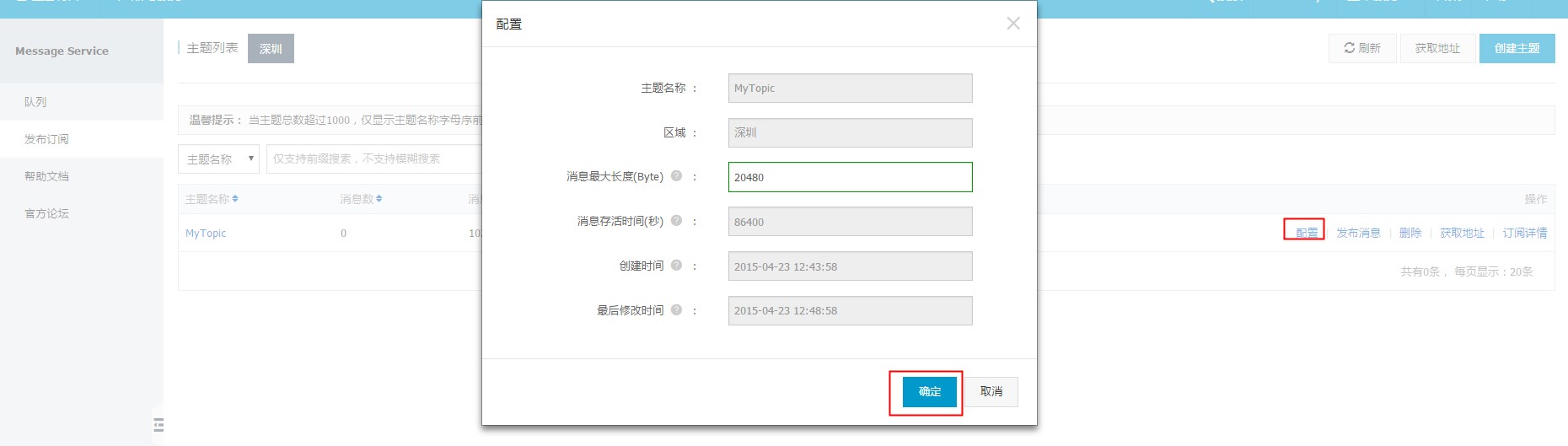
版权声明:本文内容由阿里云实名注册用户自发贡献,版权归原作者所有,阿里云开发者社区不拥有其著作权,亦不承担相应法律责任。具体规则请查看《阿里云开发者社区用户服务协议》和《阿里云开发者社区知识产权保护指引》。如果您发现本社区中有涉嫌抄袭的内容,填写侵权投诉表单进行举报,一经查实,本社区将立刻删除涉嫌侵权内容。
您提到的操作似乎是关于管理某个平台上的主题属性设置,尽管具体平台未明确指出,但根据描述,我可以提供一个基于阿里云MQ(Message Queue)服务的相似操作指南,因为阿里云MQ允许用户自定义和管理Topic(主题)及其属性。请注意,如果您的场景涉及其他平台,请相应调整。
登录阿里云控制台: 首先,使用您的阿里云账号登录阿里云控制台。
访问MQ服务管理界面: 在控制台首页的服务列表中找到“消息队列MQ”或者直接在顶部搜索框搜索“MQ”,点击进入MQ服务管理界面。
选择实例: 如果您有多个MQ实例,选择您想要管理的实例。实例是MQ服务的基本单位,每个实例可以包含多个Topic。
进入Topic管理页面: 在实例详情页面,找到并点击“Topic管理”或类似选项,这将展示当前实例下所有已创建的Topic列表。
定位到特定Topic: 在Topic列表中找到名为MyTopic的Topic。如果列表较长,可以使用搜索功能快速定位。
配置Topic属性:
MyTopic右侧的操作列,通常会有一个类似于“配置”、“编辑”或“详情”的按钮。保存更改: 完成属性修改后,点击页面上的“确定”或“保存”按钮来应用您的更改。系统可能会提示确认信息,确认无误后继续。
检查更改结果: 保存成功后,回到Topic列表页面,刷新查看MyTopic的属性是否已经更新为新的设置。
请根据实际使用的平台和界面进行适当调整,上述步骤是基于阿里云MQ服务的一般操作流程。如果遇到任何问题,建议查阅阿里云官方文档或联系阿里云客服获取帮助。